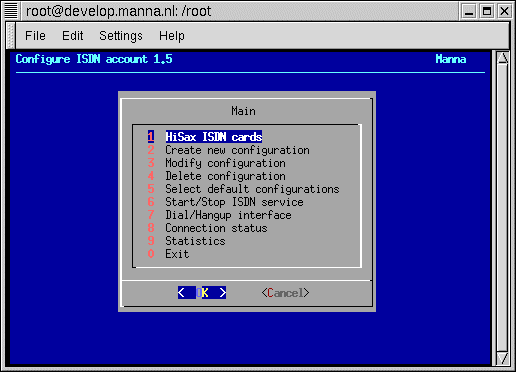conf-isdn-account
1.6
|
Het gebruik
van
conf-isdn-account |

|




Bij het starten van conf-isdn-account krijgt u het volgende menu te zien:
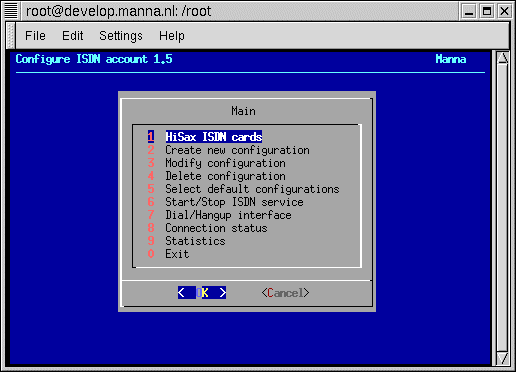
Toelichting op de submenu's:
- HiSax ISDN cards:
Maak een keuze uit een lijst van ISDN kaarten die door de HiSax driver worden aangestuurd.
- Create new configuration:
Maak een nieuwe ISP, uitbel- of inbel-configuratie aan.
- Modify configuration:
Wijzig een bestaande configuratie.
- Delete configuration:
Verwijder een bestaande configuratie.
- Select Default configuration:
Kies de configuraties die standaard geactiveerd worden.
- Start/Stop ISDN service:
Start of stop het programma isdn.
- Dial/Hangup interface:
Maak of verbreek een telefoonverbinding.
- Connection status:
Geef de status weer van de geactiveerde configuraties.
- Statistics:
Geef een gebruiksstatistiek van de verbindingen weer.
- Exit:
Verlaat het programma.
HiSax ISDN cards
U krijgt hier een lijst te zien van ISDN kaarten die door de HiSax driver aangestuurd worden. Als uw kaart daar onder valt, kunt u door die te selecteren de benodigde parameters voor de HiSax driver opgeven.
|
1 Teles 16.0 |
|
2 Teles 8.0 |
|
3 Teles 16.3 (non PnP) |
|
4 Creatix/Teles PnP |
|
............................. |
Lijst van Hisax Drivers
U moet minimaal het ISDN protocol opgeven. Voor Nederland is dat EDSS1 (Euro ISDN). Het protocol-menu is een radiolist. Maak een keuze met behulp van de spatiebalk.
Voor sommige kaarten is dit genoeg informatie. Bij andere kaarten wordt ook nog gevraagd andere parameters, zoals IO, IRQ, e.d., op te geven.
Als uw kaart een ISA Plug & Play kaart is, dient de kaart zelf ook nog ingesteld te worden door middel van het programma isapnp.
Het komt er bij dit soort kaarten op neer dat u het bestand /etc/isapnp.conf moet aanpassen.
Create new configuration
Met dit onderdeel kunt u een nieuwe configuratie aanmaken. Vul de diverse velden als volgt in:
- Configuration name
:
Een willekeurig door u te kiezen naam voor deze configuratie. Bijvoorbeeld Uunet voor een Internet verbinding met deze provider.
- Configuration type
:
Dit is een Radiolist. Kies hier door gebruik van de spatiebalk uit:
- 1 Internet Service Provider
:
Kies dit indien u een verbinding met uw provider wilt configureren.
- 2 Call out
:
Kies dit indien u een uitbelverbinding met een bedrijfsvestiging of klant wilt configureren.
- 3 Call in
:
Kies dit indien u een inbelverbinding met een bedrijfsvestiging of klant wilt opzetten.
Indien u een configuratie wilt maken die zowel van het type Call out als Call in is, kunt u als volgt te werk gaan. Kies bij het maken van een nieuwe configuratie als configuration type Call out en voeg daarna met behulp van het menu-onderdeel Modify configuration een of meerdere nummers toe die op uw systeem mogen inbellen.
Hierna moet u, afhankelijk van de gekozen Configuration type, de volgende vragen invullen:
- Your MSN/EAZ
:
Vul hier uw eigen ISDN telefoonnummer in. In Nederland moet u het netnummer + abonneenummer opgeven, zonder de voorloopnul. Bijvoorbeeld: 071 - 911.54.87 wordt 719115487.
- Areacode of Telephone numbers to call
:
Deze vraag wordt alleen gesteld, als u bij Configuration type gekozen heeft voor Internet Service Provider of Call out.
Hier vult u het netnummer van het telefoonummer in waar naar toe gebeld moet worden om een ISDN PPP verbinding tot stand te brengen. U hoeft het netnummer hier niet in te vullen. U kunt dat ook doen in het veld Telephone numbers to call.
- Telephone numbers to call:
Deze vraag wordt alleen gesteld, als u bij Configuration type gekozen heeft voor Internet Service Provider of Call out.
Hier vult u het telefoonummer in waar naar toe gebeld moet worden om een ISDN PPP verbinding tot stand te brengen. Uw provider kan over meerdere ISDN inbelnummers beschikken. In dit veld kunt u alle nummers invullen, gescheiden door een spatie.
- Allow these Telephone numbers to call you
:
Deze vraag wordt alleen gesteld, als u bij Configuration type gekozen heeft voor Call in. U vult hier de telefoonummers, gescheiden door spaties, in van bedrijfsvestigingen en/of klanten die door middel van een ISDN PPP verbinding op uw Linux systeem mogen inbellen. In Nederland moet u het netnummer + abonneenummer opgeven, zonder de voorloopnul. Bijvoorbeeld: 071 - 911.54.87 wordt 719115487.
- Dynamic IP
:
Deze vraag wordt alleen gesteld, als u bij Configuration type gekozen heeft voor Internet Service Provider. De meeste ISP's werken met dynamische IP adressen. Dat wil zeggen dat uw PPP IP-adressen niet van te voren vast staan. Nadat u ingebeld heeft, worden twee adressen, uit een verzameling van op dat moment beschikbare IP adressen, voor beide kanten van de verbinding gekozen en toegekend.
Sommige providers, bijvoorbeeld Demon, kunnen u een vast IP adres toekennen. Als uw provider bij de account-gegevens geen IP adressen voor de verbinding heeft verstrekt, kunt u er rustig vanuit gaan dat zij met dynamische IP adressen werken.
- Opmerking.
Verwar dit niet met de IP adressen van de nameservers van uw provider
- Your PPP IP address en Remote PPP IP address:
Indien u een ISP configuratie aan het opzetten bent en uw provider werkt met vaste IP adressen (zie Dynamic IP), vult u hier de aan u toegekende IP-adressen in. Indien u een inbel- of uitbel-verbinding met een klant of bedrijfsvestiging aan het configureren bent, vult u hier twee nog niet door u gebruikte IP adressen uit de verzameling 192.168.X.X in.
- Let op:
Kies twee adressen die in hetzelfde netwerk liggen. Als u bijvoorbeeld voor uw kant 192.168.3.1 gekozen heeft, moet u voor de andere kant een adres in hetzelfde netwerk kiezen, dus een adres tussen de 192.168.3.2 en 192.168.3.254.
- Hostname for your PPP IP:
Deze vraag wordt alleen gesteld, als het IP adres dat u bij Your PPP IP address opgaf, niet voorkomt in /etc/hosts. Als u zelf een IP adres uit de verzameling 192.168.X.X gekozen heeft, verzint u hier maar een naam. Bijvoorbeeld linux1.
- Hostname for remote PPP IP
:
Deze vraag wordt alleen gesteld, als het IP adres dat u bij Remote PPP IP address opgaf, niet voorkomt in /etc/hosts. Als u zelf een IP adres uit de verzameling 192.168.X.X gekozen heeft, verzint u hier maar een naam. Bijvoorbeeld remotesystem
- Loginname
:
Vul hier de loginnaam in, die uw provider u verstrekt heeft. Indien u een verbinding met een bedrijfsvestiging en/of klant aan het opzetten bent, moet u hierover een afspraak maken.
- Password
:
Hiervoor geldt hetzelfde als wat bij Loginname opgemerkt is.
- Dial mode
:
Deze vraag wordt alleen gesteld, als u bij Configuration type gekozen heeft voor Internet Service Provider of Call out.
Dit is een Radiolist. Kies hier door gebruik van de spatiebalk uit:
- 1 Off
:
Er kan niet ingebeld, noch uitgebeld worden.
- 2 Manual
:
Er wordt niet automatisch uitgebeld. U dient in het hoofdmenu voor Dial/Hangup interface te kiezen om een uitbelverbinding tot stand te brengen. Inbellen op uw systeem wordt hiermee niet verhinderd.
- 3 Auto
:
Er wordt automatisch uitgebeld, indien het andere systeem benaderd wordt.
- IP address(es) domain name server(s):
Deze vraag wordt alleen gesteld, als u bij Configuration type gekozen heeft voor Internet Service Provider.
U kunt hier de IP adressen van een of meerdere domain name servers van uw provider invullen. De meeste providers sturen tegenwoordig die adressen automatisch mee in de verbindingsfase. U kunt dus gewoonlijk dit veld leeg laten.
(Bij RedHat Linux 6.1 kunnen deze adressen niet automatisch verkregen worden!)
- Firewall
:
Deze vraag wordt alleen gesteld, als u bij Configuration type gekozen heeft voor Internet Service Provider.
Dit is een Radiolist. Kies hier door gebruik van de spatiebalk uit:
- 1 Enable
:
Iedere keer dat een verbinding met uw provider tot stand komt, wordt een firewall automatisch ingeschakeld. Na het verbreken van de verbinding wordt de firewall weer uitgeschakeld.
- 2 Disable
:
De firewall blijft uitgeschakeld tijdens de verbinding.
Een firewall biedt enige bescherming tegen inbraakpogingen vanaf het Internet op uw systeem. Vooral bij het gebruik van vaste IP adressen is het raadzaam gebruik te maken van deze optie. Gebruik hiervan heeft in ieder geval geen nadelen.
De meegeleverde firewall script, schermt bijna alle diensten op uw systeem met een poortnummer tussen 1 en 1023 voor het Internet af. Hieronder vallen bijvoorbeeld telnet, ftp, mailservice en popservice.
Uiteraard kunt u al deze diensten op de andere systemen op het Internet wel benaderen.
- Configure as router during connection ?
:
Deze vraag wordt alleen gesteld, als u bij Configuration type gekozen heeft voor Internet Service Provider en als uw computer voorzien is van een geconfigureerde netwerkkaart.
Als u deze vraag bevestigend beantwoordt, zullen alle andere computers die aangesloten zijn op uw lokale netwerk, via uw computer ook het Internet op kunnen.
- Channel bundling
:
Indien u hier voor Yes kiest, wordt gebruik gemaakt van maximaal twee telefoonlijnen om een verbindingsnelheid van (2 x 64 =) 128 Kb te bereiken. Uw provider moet dan wel het MPPP protocol ondersteunen.
Er zal automatisch verbinding gemaakt worden over de tweede telefoonlijn indien nodig, dat is, wanneer de belasting de 64 Kb overschrijdt. En deze verbinding zal automatisch verbroken worden, wanneer de belasting onder de 64 Kb komt.
Indien u voor No kiest wordt maximaal een telefoonlijn gebruikt en bedraagt de verbindingsnelheid maximaal 64 Kb.
Nadat alle velden zijn ingevuld, wordt u gevraagd of u de nieuwe configuratie wilt opslaan. Indien u nog enkele aanpassingen wilt aanbrengen, kiest u hier voor No. U krijgt dan de gelegenheid uw configuratie nog aan te passen.
De configuratie zal niet opgeslagen worden, zolang de door u verstrekte gegevens niet volledig zijn. De ontbrekende gegevens worden dan in een lijst aangegeven door middel van een vraagteken (?) direct achter de hotkey.
Nadat een nieuwe configuratie opgeslagen is, wordt er ook gecontroleerd of u reeds over een default configuration beschikt. Indien dit niet het geval is, wordt u gevraagd of u van de nieuwe configuratie een standaard configuratie wilt maken.
Modify configuration:
U kunt hiermee een bestaande configuratie wijzigen. Zie voor de betekenis van de meeste velden de beschrijving hierboven onder Create new configuration.
U vindt in dit onderdeel echter nog negen extra velden. Sommige van hen zijn bij het maken van een nieuwe configuratie automatisch voor u ingevuld.
- Domain name:
De domeinnaam die toegevoegd dient te worden aan een onvolledige hostnaam. Bijvoorbeeld: indien u hier als domeinnaam manna.nl opgeeft, wordt de onvolledige naam host1 beschouwd als host1.manna.nl.
- Hangup timeout:
Vul hier de maximale tijd van inactiviteit in seconden in. Als gedurende die tijd geen netwerkactiviteit over de ISDN PPP verbinding heeft plaats gevonden, wordt de verbinding automatisch verbroken.
- Hangup for incoming calls:
Hier kunt u aangeven of de Hangup timeout ook van toepassing is op verbindingen die tot stand kwamen doordat op uw systeem ingebeld is.
- Encapsulation mode:
Dit is een Radiolist. Kies hier door gebruik van de spatiebalk uit:
- 1 Syncppp
:
Synchronous PPP over ISDN encapsulation.
- 2 Rawip
:
Raw IP encapsulation.
- Authentication protocols:
Dit is een Radiolist. Kies hier door gebruik van de spatiebalk uit:
- 1 PAP
- 2 CHAP
- 3 PAP+CHAP
- 4 NONE
PAP staat voor Password Authentication Protocol en CHAP voor Cryptographic Handshake Authentication Protocol. Het gaat hier om het protocol dat gebruikt wordt bij controle van de loginnaam en het wachtwoord door het systeem waarop ingebeld wordt.
- Forwarding:
Dit is een Radiolist. Kies hier door gebruik van de spatiebalk uit:
- 1 Enable
:
Iedere keer dat een verbinding met uw provider tot stand komt, wordt uw computer automatisch een router. Na het verbreken van de verbinding, wordt uw computer weer een normale host.
- 2 Disable
:
De router functie blijft uitgeschakeld tijdens de verbinding.
Als router functioneren, betekent dat andere computers die middels een netwerk, bijvoorbeeld een lokaal ethernetwerk, met uw computer verbonden zijn, via uw computer ook verbonden zijn met de andere kant van de ISDN verbinding.
Dus als uw computer met het Internet verbonden is, kunnen de andere computers middels uw computer ook het Internet op.
Hierbij wordt aangenomen dat op uw netwerk met het TCP/IP protocol gewerkt wordt en dat de gebruikte IP adressen van de computers op uw netwerk officieel geregistreerde en aan u toegekende adressen zijn.
Dit laatste is normaal gesproken niet het geval. U kunt dat dan oplossen door masquerading in te schakelen.
- Masquerading:
Dit is een Radiolist. Kies hier door gebruik van de spatiebalk uit:
- 1 Enable
:
Schakel IP masquerading in.
- 2 Disable
:
Schakel IP masquerading uit.
Masquerading wordt gebruikt in combinatie met forwarding. Meestal dienen ze samen gebruikt te worden om routing mogelijk te maken.
Indien u IP masquerading inschakelt, moet u ook de velden local network IP address en local network mask invullen.
- Local Network IP address:
Vul hier het IP adres in van uw lokale netwerk. Dit is alleen van belang bij gebruik van masquerading.
- Local Network Mask:
Vul hier de subnetmask in van uw lokale netwerk. Dit is alleen van belang bij gebruik van masquerading.
Delete configuration:
Hiermee kunt u een bestaande configuratie verwijderen. Ga met de pijltjestoetsen staan op de configuratie die u wilt verwijderen en druk op ENTER.
Select default configuration
:
Hier kunt u een of meerdere configuraties kiezen die standaard geactiveerd moeten worden, bij het opstarten van de service isdn. Dit geschiedt dus gewoonlijk bij het opstarten van Linux.
Het menu is een Checklist. U kiest hier dus door gebruik te maken van de spatiebalk.
Start/Stop ISDN service
:
Hiermee kunt u de service isdn starten en weer stopzetten. Gewoonlijk wordt deze service bij het opstarten van Linux meegestart. Daarbij worden de standaard configuraties geactiveerd. Bij dit onderdeel kunt u daarvan afwijken. U krijgt een lijst met alle configuraties voorgeschoteld en kunt daaruit zelf kiezen welke configuraties u activeren wilt.
Dial/Hangup interface
:
Hiermee kunt u het maken van een verbinding op gang brengen door in te bellen op het andere systeem. Bestaat er reeds een verbinding, dan kunt u die verbreken.
U krijgt een lijst te zien van alle geactiveerde configuraties. De configuraties die reeds verbonden zijn, zijn gemarkeerd met een asterisk (*).
Natuurlijk moet de service isdn wel gestart zijn alvorens u dit onderdeel kunt gebruiken.
Connection status
:
Hiermee kunt u de status zien van de ippp-netwerkinterfaces. Iedere geactiveerde configuratie creert zo'n ippp-interface.
(Dit menu-onderdeel is niet beschikbaar voor RedHat Linux 6.1.)
Statistics
:
Bij dit onderdeel krijgt u de gebruiksstatistiek van de huidige datum te zien.
Indien u de gebruiksstatistiek van andere dagen wilt zien, dient u het programma isdnrep te gebruiken.